Hogyan lehet törölni a cache, a történelem, és egyéb felhasználói adatok böngészők - haladó polzoval pc

A felhasználók továbbra is cache böngészés, favicons webhelyekről származó növeli a fájlméretet, ami meg van írva történelem internetezésre, a cookie-kat mentett, fájlok, adatok a bővítmények listájának letöltött fájlok, tároló stb Lássuk, hogyan törölheti az összes adatot a népszerű böngészők.
Tisztítás adatok Mozilla Firefox
Az előzményeket, a gyorsítótárat és egyéb adatokat a Firefox, akkor kell menni a menüben (Firefox) -> Történelem -> Előzmények törlése. Vagy nazhatCTRL + SHIFT + DEL-t. Egy ablak nyílik „törlése közelmúltban”:
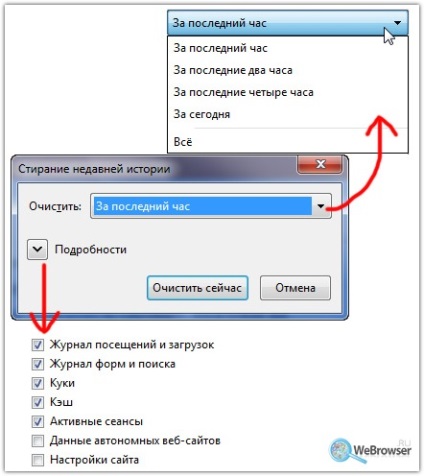
Mint láthatjuk a képen, akkor válassza adatok törlését. kattintson a gombra „Részletek” van szükség annak érdekében. A legördülő menü, ahol kiválaszthatja, hogy távolítsa el:
- Journal of látogatások és letöltések;
- Form & Search;
- Cookie-k;
- Készpénz;
- Aktív ülés;
- Ezek a stand-alone helyszíneket, valamint beállítás (az utolsó két tétel alapesetben).
A felhasználó választhat az időszak, amelyre az adatok törlődnek. Ehhez a „Törlés”, kattintson a nyílra. Látni fogja, egy másik legördülő menü, amely tartalmazza a következő időszakokban:
Az utolsó órában; Az elmúlt két órát; Az elmúlt 04:00; Mert ma minden.
Miután a beállításokat, nyomja meg a „Törlés most”. És a Firefox felhasználói adat törlődik. By the way, a fejlesztők a böngésző is tovább ment, és végrehajtották azt reset funkció a kezdeti állapot.
Törlése a Chrome-ban (Google Chrome)
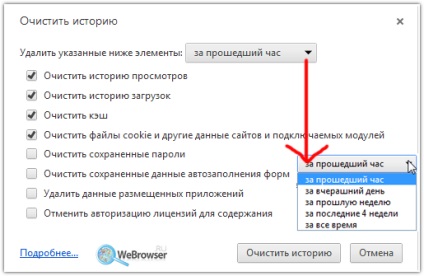
A Chrome azt is megadhatjuk az időszakot, amelyre az információ törlésre kerül. Ehhez meg kell nyitni a legördülő menüből. Elérhető a felhasználó eltávolítása:
Az utolsó óra tegnap; A múlt héten; Az elmúlt 4 hétben; Mert minden alkalommal.
Az alábbiakban megadhatja az adattípusokat, amelyeket törlődik. Tisztítás számára hozzáférhetővé:
Az utolsó négy elemek alapértelmezés szerint tiltva.
Miután kiválasztotta a beállításokat, akkor kattintson a „Clear History”.
Törlése Adatok Opera (Opera)
Távolítsa el a felhasználói adatokat a böngésző, el kell mennie tulajdonította (Opera) -> Beállítások -> Személyes adatok törlése. A következő ablak jelenik meg:
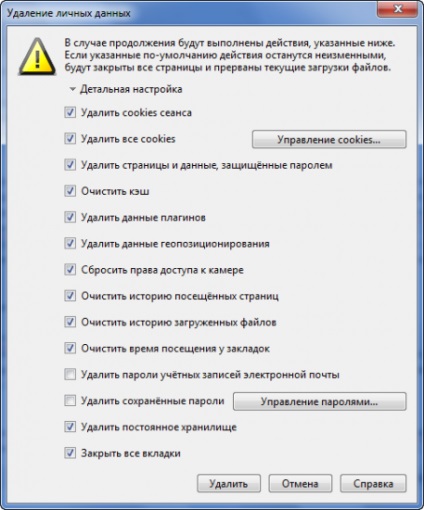
Az ablak fut minimalizálható. kattintson a „Részletes beállítások” szükséges a nyitás a kiválasztási paramétereket. A lista a következő elemeket tartalmazó választhatók ki:
- Vegye session cookie-kat;
- összes cookie törlése;
- Törlés oldalak és adatok, jelszóval védett;
- A gyorsítótár törlése;
- Vegye ki a plug-in adatok;
- Vegye geopositioning adatok;
- Állítsa vissza a hozzáférési jogot a kamera;
- A böngészési előzmények;
- Tiszta a történelem letöltött fájlokat;
- Tiszta a látogatás és a könyvjelzőket;
- Távolítsuk el a jelszavak mail fiókok;
- A mentett jelszavak törlése (itt elérhető jelszó kezelése);
- távolítsa el a makacs tároló;
- Az összes lap bezárása.
Miután a beállításokat, nyomja meg a „Törlés”.
Az adatok törlésével az Internet Explorer
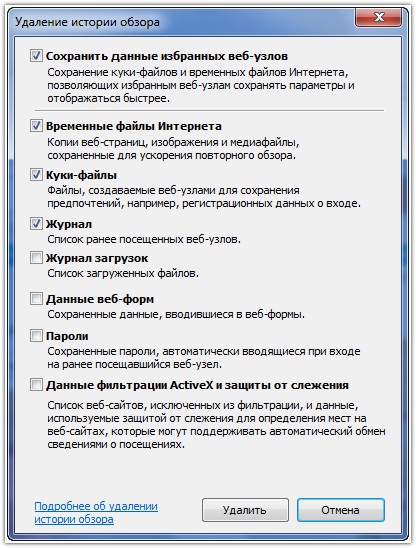
Felhasználók számára, hogy tisztítsa meg a következő lehetőségek állnak rendelkezésre:
- Temporary Internet fájlokat;
- Cookie-k;
- Journal;
- letöltés Journal;
- Ezek a web formában;
- jelszavak;
- Az adatok ActiveX szűrés és Követésvédelmi.
Kiválasztása után, nyomja meg a „Törlés”.
Mindenesetre böngésző tisztítás nem több időt igényel, mint egy pár percig (még kevésbé valószínű). Talán majd néhány probléma a böngésző működése során, a nyitó oldalak, stb eltűnnek.